电脑怎么设置桌面密码 如何设置桌面密码保护
更新时间:2021-03-06 10:07:38作者:huige
一般情况下我们电脑开机的时候都会直接进入桌面,可是有些用户电脑中有很多重要文件,担心被别人随意查看,所以就想要设置桌面密码,这样就安全多了,然而很多用户可能还不知道要怎么设置桌面密码吧,其实方法并不难,接下来就给大家讲述一下设置桌面密码保护的详细步骤吧。
具体步骤如下:
1、打开电脑,显示桌面。

2、点击电脑左下角的“地球”图标,即开始标志。

3、选择“开始”菜单中的“控制面板”选项。

4、然后依次选择“用户账户”和“为您的账户创建密码”。
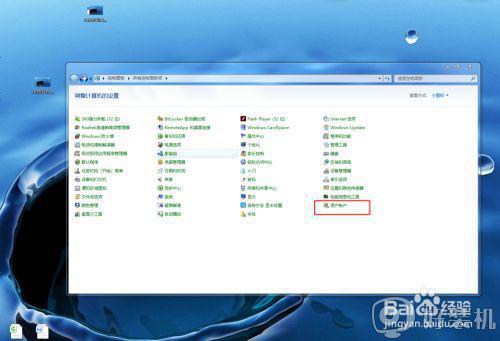
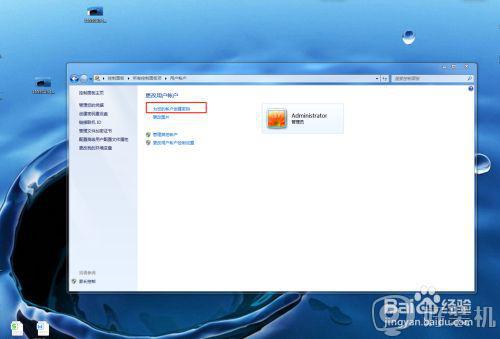
5、在设置密码界面输入密码即可,最后点击创建密码。
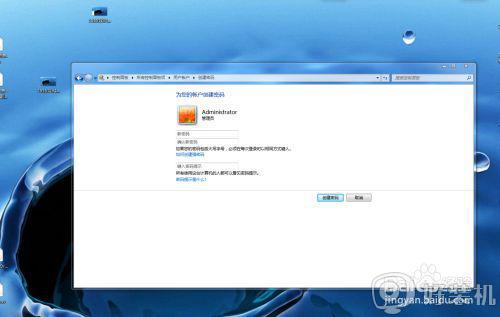
6、在桌面空白处鼠标右击,选择属性(没有属性的选择个性化),然后选择“屏幕保护程序”。
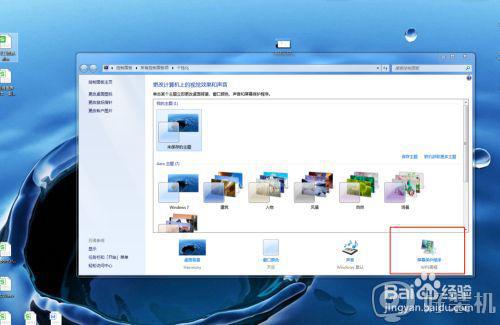
7、在“屏幕保护程序”中设置保护程序的画报和电脑等待多长时间之后就会进入加密的状态,这样电脑密码就设置好了。
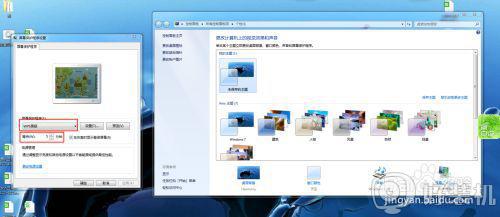
上面给大家讲解的便是电脑怎么设置桌面密码的详细步骤,如果你也想设置的话,就参考上面的方法步骤来进行操作即可。
电脑怎么设置桌面密码 如何设置桌面密码保护相关教程
- 电脑桌面如何设置密码 电脑桌面怎么设密码
- 电脑屏保怎么设置密码 电脑休眠锁屏密码怎么设置
- 电脑桌面锁屏怎么设置密码 设置电脑锁屏密码的步骤
- 电脑设置密码win10的步骤 win10密码在哪里设置
- 设置电脑锁屏密码怎么设置 电脑屏怎么设密码锁屏方法
- 如何取消工作表保护密码 取消工作表保护密码设置方法
- 笔记本电脑如何设置密码 笔记本电脑如何设置开机密码
- 电脑设置屏保密码在哪里设置 电脑屏保锁屏密码怎么设置的
- windows登录密码如何取消 快速取消windows登录密码的方法
- 苹果电脑开机密码设置在哪里 苹果电脑开机密码怎么设置
- 电脑无法播放mp4视频怎么办 电脑播放不了mp4格式视频如何解决
- 电脑文件如何彻底删除干净 电脑怎样彻底删除文件
- 电脑文件如何传到手机上面 怎么将电脑上的文件传到手机
- 电脑嗡嗡响声音很大怎么办 音箱电流声怎么消除嗡嗡声
- 电脑我的世界怎么下载?我的世界电脑版下载教程
- 电脑无法打开网页但是网络能用怎么回事 电脑有网但是打不开网页如何解决
热门推荐
电脑常见问题推荐
- 1 b660支持多少内存频率 b660主板支持内存频率多少
- 2 alt+tab不能直接切换怎么办 Alt+Tab不能正常切换窗口如何解决
- 3 vep格式用什么播放器 vep格式视频文件用什么软件打开
- 4 cad2022安装激活教程 cad2022如何安装并激活
- 5 电脑蓝屏无法正常启动怎么恢复?电脑蓝屏不能正常启动如何解决
- 6 nvidia geforce exerience出错怎么办 英伟达geforce experience错误代码如何解决
- 7 电脑为什么会自动安装一些垃圾软件 如何防止电脑自动安装流氓软件
- 8 creo3.0安装教程 creo3.0如何安装
- 9 cad左键选择不是矩形怎么办 CAD选择框不是矩形的解决方法
- 10 spooler服务自动关闭怎么办 Print Spooler服务总是自动停止如何处理
